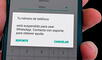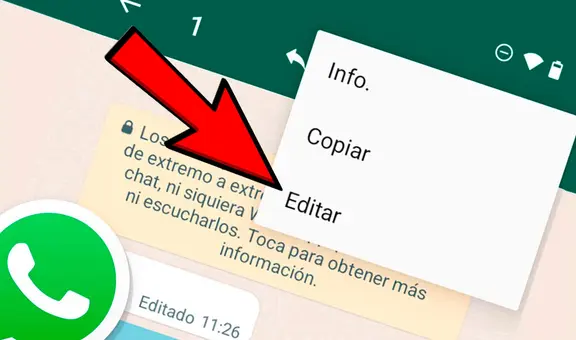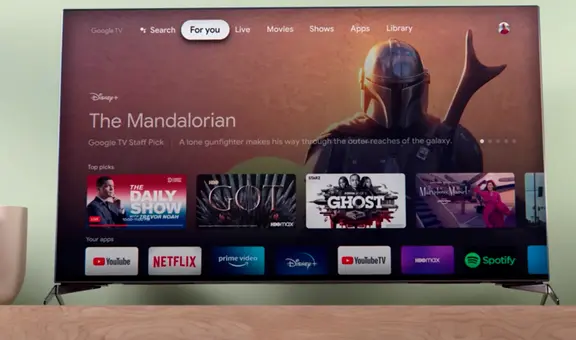WhatsApp: ¿cómo enviar audios con la voz del 'Maestro Roshi' de Dragon Ball? Aquí te enseñamos
¿Te gusta Dragon Ball? Miles están usando este truco, disponible en Android y iPhone, que permite mandar audios de WhatsApp como si fueras el 'Maestro Roshi'.
- ¿Qué fue lo más buscado en Google Perú en el 2025? Los temas de mayor interés entre los peruanos
- ¿Qué es WhatsApp Plus y por qué debes evitar instalarlo en tu smartphone?
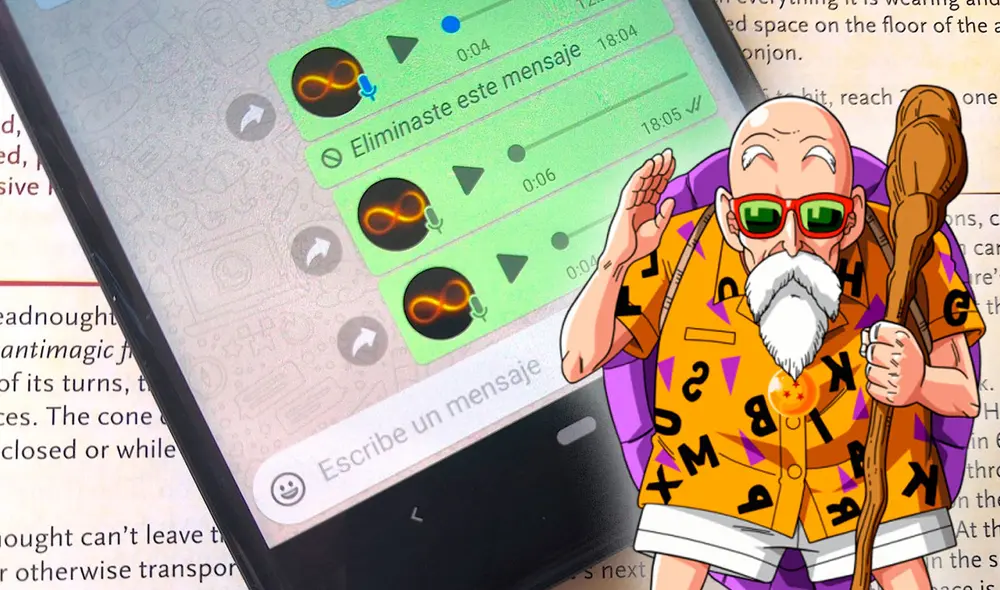
En la actualidad, "Dragon Ball" es uno de los animes más famosos del mundo. Por tal razón, no sorprende que, en las redes sociales, se hiciera tendencia un método que permite mandar audios de WhatsApp con la voz del 'Maestro Roshi'. Lo mejor de este 'truco' es que funciona en cualquier dispositivo, es decir, no importa que hayas instalado la aplicación de mensajería instantánea en un celular Android o iPhone. Aquí te lo mostramos.
Aunque Play Store y App Store cuentan con varias apps que te posibilitan que añadir efectos en tus grabaciones, lo cierto es que para usar este truco de WhatsApp no necesitas bajarte ningún software desarrollado por terceros. Solo tendrás que visitar Fakeyou, una página web a la que puedes acceder desde Google Chrome, Mozilla Firefox, Microsoft Edge o cualquier otro navegador de preferencia.
TE RECOMENDAMOS
TEMU VS. ALIEXPRESS: ¡AQUÍ ESTÁN LOS MEJORES PRECIOS! | TECHMOOD
¿Qué es Fakeyou y cómo puede ayudarte a crear audios de WhatsApp?
Si nunca has utilizado esta herramienta, debes saber que permite crear audios a partir de textos. Es decir, solo tendrás que escribir una frase y Fakeyou la volverá una nota de voz que podrás enviar por WhatsApp, Telegram o cualquier otra aplicación de mensajería instantánea. En la actualidad, este popular portal cuenta con una gran galería de voces, todas ellas de personajes famosos que puedes usar gratis.
Además del 'Maestro Roshi', tenemos a otros personajes de "Dragon Ball" como Piccolo, Gohan de niño, Gokú, Vegeta, el villano Freezer, etc. Incluso hay de otras franquicias como "Bob Esponja", "Star Wars", "El Chavo del 8", "South Park", etc. Si eres fan de los youtubers El Rubius, Auronplay o Germán Garmendia, te vas a sorprender al encontrarlos también en el catálogo de Fakeyou.
¿Cómo enviar audios de WhatsApp con la voz del 'Maestro Roshi'?
- Entra a www.fakeyou.com y oprime el botón 'Explorar voces'.
- La página mostrará las voces en varios idiomas. Selecciona 'Español' para acortar la lista.
- Busca la voz del 'Maestro Roshi'
- Escribe el mensaje que deseas volver en audio.
- Pulsa el botón 'Hablar' para iniciar el proceso.
Eso sería todo. Ahora tendrás que esperar unos minutos para que tu audio sea generado. La demora dependerá mucho de qué tan buena sea tu conexión a internet o qué tan saturada esté la página. Cuando ya esté listo, podrás compartirlo directamente con tus amigos de WhatsApp, aunque también puedes bajarlo para usarlo en otras cosas, como editar videos para TikTok.
PUEDES VER: ¿Qué significa cuando alguien te manda el número '737' por WhatsApp? Aquí sabrás la respuesta

WhatsApp y el truco secreto para convertir los audios que te envían en mensajes de texto
Miles de usuarios han quedado sorprendidos al saber que existe un método secreto que nos permite convertir en mensajes de texto los audios que nos envían al WhatsApp. Este genial truco puede servirnos de gran ayuda cuando nos encontramos en clases o en una reunión de trabajo y no podemos reproducir las notas de voz que nos llegan.
Para aquellos usuarios que quieren saber el contenido de los mensajes de voz sin tener que escucharlos. Te explicamos el increíble truco que debes aplicar para transcribir a texto lo que nos hayan mandado a WhatsApp de forma sencilla y gratuita.
¿Cómo poner música en tus estados?
WhatsApp es una app de mensajería instantánea utilizada para compartir fotos, videos o realizar videollamadas. Pero eso no es todo, también cuenta con una sección de ‘estados’ que permite a los usuarios publicar mensajes por 24 horas.
Gracias a un ‘truco’ compartido por un usuario de YouTube, vamos a poder colocar en los estados de WhatsApp nuestras canciones favoritas. Si quieres saber cómo hacerlo, entonces no dudes en revisar el siguiente video que causa furor en las redes.
PUEDES VER: ¿Para qué sirve el puerto USB que está en la parte trasera del router? Aquí la respuesta

WhatsApp Web: ¿cómo evitar que terceros vean con quien chateas y lo que escribes?
Si deseas mantener tu privacidad en WhatsApp Web y ocultar tus conversaciones de miradas indiscretas, existen trucos sencillos que puedes aplicar. Uno de ellos es utilizar una extensión de Google Chrome que te permitirá desenfocar los mensajes recientes, los nombres de contacto, las fotos o incluso conversaciones completas en la aplicación de mensajería. Para hacerlo sigue estas instrucciones:
- Ingresa a la Chrome Web Store y descarga la extensión WA Web Plus for WhatsApp.
- Una vez descargado, tienes que instalarlo a través del símbolo “+” que aparece al lado de tu barra de direcciones.
- Ahora deberás ingresar a WhatsApp Web desde otra pestaña de Google Chrome.
- Notarás que el símbolo más “+” también aparecerá en esta nueva ventana. Selecciónalo para acceder a WA Web Plus.
- Para ocultar los chats pulsa en Blur conversation messages.
- Para desenfocar los mensajes recientes, fotos y los nombres de contactos, elige las opciones: Blur recent messages, Blur contacts names y Blur contacts photos.
PUEDES VER: WhatsApp: ¿cómo crear tu propio 'dinosaurio profesional' para usarlo como foto de perfil?

¿Qué pasa si introduces un clip en el agujero de la parte lateral de tu teléfono? Te explicamos
La mayoría de usuarios de smartphones deben haber notado la presencia de un pequeño agujero en la parte lateral del equipo. Así, aunque pueda lucir como un orificio irrelevante, lo cierto es que es un elemento esencial del teléfono móvil y oculta una función importante que debes conocer. En esta nota, te contaremos todos los detalles y la relación que guarda con el uso de un clip o aguja.
Se trata de la bandeja SIM/MicroSD que está presente en todos los celulares Android y iPhone. Por ello, al momento de adquirir un dispositivo nuevo o querer cambiar de número telefónico, es un paso obligatorio introducir un clip o aguja por dicho hueco.
PUEDES VER: ¿Por qué no debes cargar tu teléfono en el puerto USB del auto? Aquí sabrás la respuesta

¿Por qué no es recomendable cargar tu teléfono en el puerto USB del auto? Te explicamos
De acuerdo a la publicación, los puertos USB que traen los autos no han sido diseñados para cargar celulares u otros equipos electrónicos, ya que su potencia es demasiado baja. Es decir, la carga será sumamente lenta, por lo que tendrás que mantener conectado tu celular durante varias horas para que la batería llegue al 100%. Si buscas resultados más efectivos, se recomienda cargar tu equipo con una powerbank.
De igual manera, recuerda que el puerto USB de los automóviles no brinda un suministro constante de energía. Aunque esto puede parecer inofensivo, en poco tiempo podrás comenzar a ver los resultados negativos en tu equipo. Esto debido a que esta práctica terminará degradando la batería de tu celular, lo que hará que ya no dure tanto como en sus inicios.
En la actualidad, existen adaptadores que permiten cargar tu smartphone con el encendedor de los carros. Esto tampoco es recomendable de hacer, ya que podría provocar que tu teléfono inteligente reciba más potencia de la necesaria, lo que terminará por calentarlo, dañando así la batería de litio y otros componentes internos importantes.
Por ese motivo, lo ideal sería usar el puerto USB del auto solo en situaciones de emergencia, cuando tengas que hacer una llamada importante y no tengas mucha batería. No debe ser algo que realices de forma constante, ya que eso solo provocará que desgastes la batería más rápido. De preferencia, carga tu celular de la forma tradicional y utilizando tu cargador original.
PUEDES VER Smart TV: ¿para qué sirven los puertos USB que están en la parte trasera de tu televisor?
¿Por qué los teléfonos móviles dejaron de usar el puerto micro-USB?
En los últimos años, ha habido un cambio significativo en los teléfonos móviles que han dejado de lado características que antes eran consideradas imprescindibles, como la batería extraíble y el botón de inicio. Ahora, los fabricantes de smartphones han decidido prescindir del puerto micro-USB para cargar y transferir datos. En su lugar, se ha adoptado un nuevo puerto, el USB-C. ¿Por qué ha ocurrido este cambio? Te lo contamos.
Durante la evolución del teléfono móvil al smartphone se han producido diversos cambios en el diseño de los dispositivos. Por tal motivo, es normal que sean cada vez menos los móviles que aún mantienen el puerto micro-USB. A continuación, te detallamos los motivos de este cambio en los celulares.
- El puerto USB-C es más rápido
- No es reversible como el USB-C
- Vida útil menor que el USB-C
- No admite carga inversa